20년 전에 Windows 98이 일반 대중에게 판매되기 시작했지만 운영 체제는 엇갈린 평판을 받았습니다. USB 포트에 연결하면 시스템에서 자동으로 감지할 수 있는 PNP(플러그 앤 플레이) 장치의 개념을 개선하고 새로운 기능을 도입했습니다.
그러나 Windows 98은 BSOD(Blue Screen of Death)를 표시하는 OS로도 유명했습니다. 치명적인 오류로 인해 종종 사용자가 시스템을 다시 시작해야 하고 저장하지 않은 작업이 손실될 수 있습니다.
그러나 이 플랫폼은 Tomb Raider II와 같은 90년대 후반 최고의 게임도 지원했습니다.
그리운 느낌이 든다면 이 가이드에서 Windows 98에서 영광스러운 시절을 되살리는 방법을 배우게 될 것입니다. 우리가 제안하는 단계 중 일부는 Windows 10 또는 Ubuntu Linux 에 '클래식' 테마를 설치하는 것과 같이 피상적일 뿐입니다. 다른 것들은 가상 머신이나 에뮬레이터를 사용하여 Windows 98용으로 설계된 프로그램을 실제로 실행할 수 있도록 합니다.
Windows 10을 Windows 98처럼 보이게 만드는 방법
Windows 7과 같은 이전 버전의 Windows에서는 데스크톱에 '클래식' 테마를 제공했습니다. 이것은 보다 전통적인 회색 시작 메뉴, 빈티지 아이콘 세트 및 보다 기본적인 그래픽으로 구성되었습니다.
그러나 Microsoft는 Windows 10용 클래식 테마를 개발하지 않았습니다. 그러나 프로그래머 'kizo'의 노력 덕분에 거의 동일한 효과를 달성하는 타사 애드온이 있습니다.
시작하려면 Deviant Art 웹사이트 (새 탭에서 열림) 를 방문 하고 화면 오른쪽에 있는 '다운로드'를 클릭하세요. 테마 파일이 자동으로 다운로드됩니다.
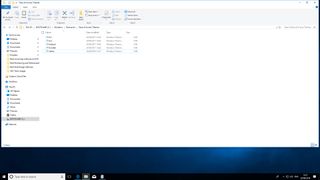
테마 설치
테마 파일이 다운로드되면 파일 탐색기를 열고 다운로드 폴더로 이동합니다. windows_classic_theme_for_windows.zip이라는 파일을 찾아 두 번 클릭하여 내용을 추출합니다. 테마 파일(Windows 테마)은 Zip 파일과 같은 폴더에 자동으로 나타납니다.
Right click the theme file and choose 'Copy'. Next, click the address bar at the top of the File Explorer window and enter 'C:\Windows\Resources\Ease of Access Themes folder'. Right-click anywhere inside the folder window and choose 'Paste'. A tick box named 'classic' will now appear automatically on the left-hand side of the window. Left click on this once to activate the 'classic' theme.
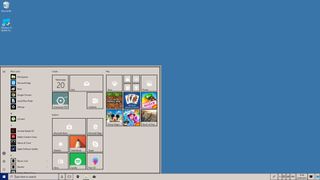
A step further
Once the classic theme is loaded, you'll notice that the Desktop background is a rather insipid shade of green which was used in early versions of Windows 98. For users of Windows 98 SE (Second Edition), this may not be too familiar.
Fortunately there are plenty of good quality desktop backgrounds available online which imitate the Windows 98 desktop. To customize the desktop further, first find your chosen image such as this one (opens in new tab) from www.getwallpapers.com (opens in new tab). Next, right-click the image and choose 'Save Image As' to download it to an easy to remember location (such as your 'Pictures' folder).
Once the download is complete, open the Windows 10 File Explorer and navigate to the location of the image. Double-click to open the image in the Photos app. Finally, right-click on the image choose 'Set as Desktop'. The desktop background will now be changed to the Windows 98 image that you downloaded.
Undo your changes
클래식 테마가 향수를 불러일으키는 것처럼 보이지만 더 현대적인 기능에서는 잘 작동하지 않을 수 있습니다. 예를 들어 Microsoft Edge 브라우저를 사용할 때 회색 모양과 느낌으로 인해 개별 버튼을 구별하기 어려울 수 있습니다.
클래식 테마를 비활성화하려면 Windows 메뉴로 이동하여 '테마'를 입력합니다. '테마 및 관련 설정'을 클릭합니다. 여기에서 'Windows 10' 테마와 같이 자신에게 더 적합한 테마를 선택할 수 있습니다.
바탕 화면 배경을 되돌리려면 바탕 화면의 아무 곳이나 마우스 오른쪽 버튼으로 클릭하고 '개인 설정'을 선택합니다. '배경' 옵션이 자동으로 나타납니다. 여기에서 Windows 10에서 영감을 받은 배경을 선택할 수 있습니다.
가상 머신에서 Windows 98을 실행하는 방법
Windows 10 데스크톱을 Windows 98과 유사하게 만드는 것은 상대적으로 쉽지만 기본 시스템 응용 프로그램을 변경하거나 특정 클래식 Windows 프로그램을 실행할 수는 없습니다. 그러나 Windows 98을 '가상' 시스템으로 실행하면 이 작업을 수행할 수 있습니다.
가상 머신은 운영 체제 내에서 실행되는 동안 컴퓨터와 최대한 유사하도록 설계되었습니다. VirtualBox와 같은 VM Manager 애플리케이션을 통해 관리할 수 있습니다. VM 사용의 단점은 PC 리소스의 일부만 사용할 수 있다는 것입니다. 그러나 Windows 98에는 24MB의 RAM만 필요하므로 문제가 되지 않습니다.
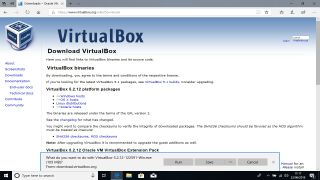
시작하려면 VirtualBox 웹 사이트 (새 탭에서 열림) 를 방문 하고 링크를 클릭하여 다운로드하십시오. 그러면 다운로드 페이지로 이동합니다. 플랫폼(예: Windows 호스트)에 적합한 최신 버전의 VirtualBox를 선택하십시오. 다운로드가 완료되면 두 번 클릭하여 설치 프로그램을 시작합니다.
가상 머신 설정
설치 프로그램이 시작되면 '다음'을 클릭하여 시작합니다. 기본 기능을 설치하려면 '다음'을 다시 클릭하십시오.
설치를 완료하기 위해 VirtualBox는 컴퓨터를 인터넷에서 잠시 연결 해제합니다. 진행하기 전에 열려 있는 모든 파일을 저장하고 브라우저를 닫으십시오. Windows 10에서 소프트웨어 설치 확인을 요청할 수 있습니다.
설치가 완료되면 '마침'을 클릭하면 VirtualBox가 자동으로 실행됩니다. 창의 왼쪽 상단 모서리에 있는 '새로 만들기'를 클릭하여 가상 머신 생성을 시작합니다.
'이름' 필드를 선택하고 'Windows 98 SE'를 입력합니다. VirtualBox는 자동으로 올바른 OS 유형을 선택합니다. 계속하려면 '다음'을 클릭하십시오. 제안된 RAM 할당(64MB)을 수락하려면 '다음'을 클릭하십시오.
'하드 디스크' 섹션에서 동일한 작업을 수행하여 가상 2GB 하드 드라이브를 만듭니다. VM 설정을 확인하려면 '만들기'를 클릭하세요. VirtualBox는 이제 하드 디스크 유형을 선택하라는 메시지를 표시합니다. 기본 구성을 선택하려면 '다음'을 선택하십시오. 가상 하드 디스크 설정을 완료하려면 '만들기'를 클릭하십시오.

윈도우 98 설치
이제 Windows 98을 실행할 수 있는 가상 머신을 만들었지만 해당 가상 하드 드라이브는 현재 비어 있습니다. Windows 98을 설치하려면 Microsoft의 원본 CD(eBay와 같은 웹 사이트에서 계속 구할 수 있음) 또는 동일한 유효한 ISO 파일이 필요합니다. 이 버전의 OS는 부팅 가능하도록 설계되었으므로 Windows 98 SE를 사용하는 것이 좋습니다.
이 중 하나를 얻은 후에 가상 상자를 다시 시작하고 왼쪽에서 Windows 98 VM을 선택하십시오. 창 상단의 '설정' 아이콘을 클릭합니다. '저장소' 탭을 선택합니다. 오른쪽의 '속성'에서 CD 아이콘을 선택하고 '가상 광 디스크 파일 선택'을 선택합니다.
여기에서 Windows 98용 ISO 파일로 이동할 수 있습니다. '확인'을 클릭하여 확인합니다. 기본 VirtualBox 창에서 '시작'을 클릭하여 가상 머신을 활성화합니다. VM은 하드 디스크 또는 CD-ROM에서 부팅하도록 요청합니다. 2를 눌러 CD ROM을 선택합니다. Return 키를 눌러 Windows 98 설치를 시작하십시오.

윈도우 98 설치
Windows 98 설치가 시작되면 'Enter'를 눌러 설치를 시작하십시오. Windows 98에서 가상 하드 드라이브를 분할하도록 하려면 'Enter'를 다시 한 번 누르십시오. '아래로' 키를 사용하여 '대형 디스크 지원'을 사용하도록 선택한 다음 'Enter'를 다시 눌러 계속하십시오. VM을 다시 시작하려면 'Enter'를 다시 한 번 누릅니다.
VM이 재부팅되면 CD에서 시작하도록 선택합니다. 다음으로 옵션 1을 선택하여 '설정' 프로세스로 들어갑니다. 그러면 포맷 중인 하드 디스크를 보여주는 화면이 나타납니다. 이 작업이 완료되면 일상적인 시스템 검사를 초기화하기 위해 'Enter'를 눌러야 합니다.
시스템 검사가 완료되면 Windows 98 설치 상자가 나타납니다. 여기에서 프로세스를 시작할 수 있으며 30~60분이 소요될 수 있습니다. '계속'을 클릭합니다. 이제 Windows 98 설치 마법사가 시작됩니다.

Windows 98 설치 완료
이제 Windows 98 설치 프로그램에서 사용자의 이름과 해당되는 회사 이름을 입력하라는 메시지가 표시됩니다. 완료되면 '다음'을 클릭하십시오.
'동의함'을 선택한 후 '다음'을 클릭하여 계속 진행합니다. 이제 설치 프로그램에서 제품 키를 요청합니다.
이것은 Windows 98 CD와 함께 제공된 패키지에서 찾을 수 있습니다. 제품 키는 25자리 길이이며 5개 그룹으로 정렬됩니다(예: 12345-12345-12345-12345-12345). '마침'을 클릭하면 설정이 완료됩니다.
